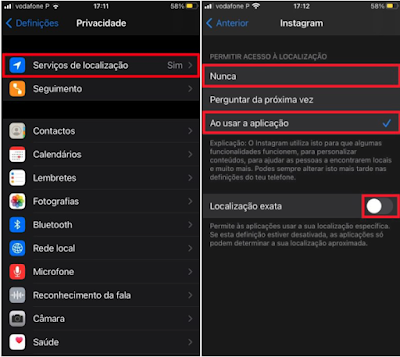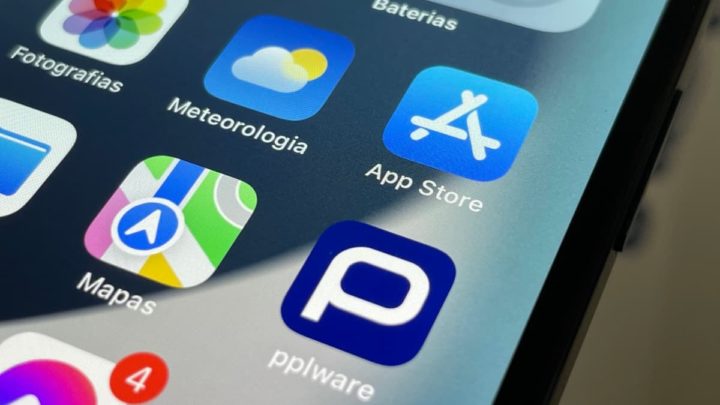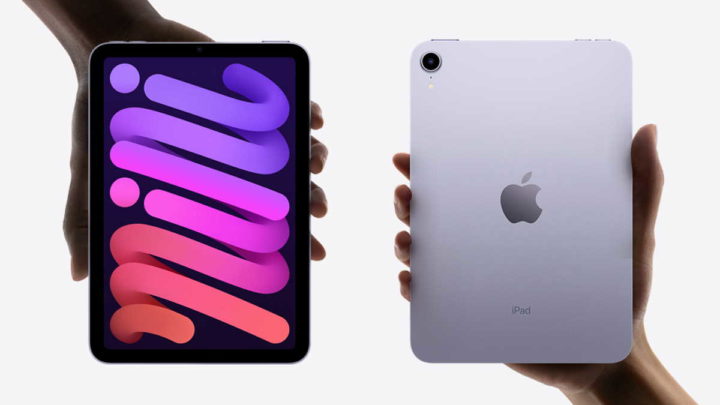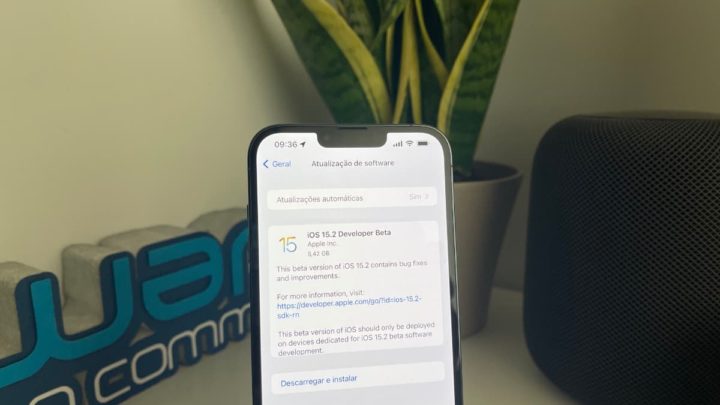As aplicações podem frequentemente aceder a toneladas da sua informação privada. Por isso, há uma coisa que deve fazer ao seu iPhone: uma auditoria de privacidade abrangente. Mesmo que siga cada passo abaixo, continuará a partilhar mais dados com empresas e anunciantes do que provavelmente alguma vez saberá. Mas já é um bom começo.
Descubra hoje várias formas de restringir o acesso das aplicações às suas informações pessoais.
Cada vez que abre uma nova aplicação no seu iPhone, provavelmente é bombardeado com pop-ups de permissão solicitando acesso à sua localização, notificações, contactos, câmara, fotografias, etc. Se tem estado a conceder estas permissões sem pensar muito, tome alguns minutos para reavaliar essas decisões.
Não é de surpreender que as aplicações do Facebook sejam particularmente graves quando se trata de pedir muito mais permissões do que aquelas de que necessitam. Por exemplo, o Instagram não lhe permite publicar histórias se não lhe conceder acesso à câmara, microfone e a toda a sua biblioteca de fotografias. Outras aplicações, como a Uber, funcionam muito bem mesmo que não lhes conceda acesso à localização - desde que esteja disposto a selecionar manualmente a sua localização de cada vez que usa a app.
Não é 100% certo que restrinja todos os acessos aos dados!
Embora seja ótimo negar às aplicações os acessos de que não necessitam, não deve ter a ilusão de que, de alguma forma, manterá a sua informação fora das garras da indústria de mineração de dados. Os anunciantes e fornecedores de serviços têm toneladas de formas de aceder aos seus dados e criar um perfil único seu na Internet, e só controla uma pequena parte desta máquina. Mas, mesmo assim, vale a pena restringir os acessos. A alteração destas definições terá também um impacto positivo na vida útil da bateria do seu smartphone, uma vez que múltiplas aplicações não estarão constantemente a aceder à sua localização ou a outros sensores.
Portanto, eis o que pode fazer a este respeito:
1. Impedir que as aplicações o localizem através da Internet
O seu iPhone permite-lhe impedir que as aplicações o localizem através da web. Pode fazê-lo tanto através das aplicações como na web, utilizando dados como o seu ID de dispositivo, um identificador de publicidade único e o seu endereço de correio eletrónico.
Para o fazer, vá a Definições > Privacidade > Seguimento e desative "Permitir pedidos de seguimento das aplicações".
Esteja ciente de que as aplicações cujo negócio dependa do rastreio encontrarão provavelmente formas de desrespeitar este diálogo de permissão, mas a sua desativação fará com que tenham de trabalhar mais.
2. Reveja todas as permissões de privacidade importantes no seu iPhone
Pode facilmente localizar as aplicações que acedem a informação privada no seu iPhone, indo a Definições > Privacidade. Toque em cada opção desta página e verifique se uma determinada aplicação necessita realmente de acesso aos sensores e dados aqui mencionados.
A seguir, clique em "Serviços de localização", localizado também na aba de Privacidade, e selecione qualquer aplicação que apareça. Isto dir-lhe-á mais sobre ao que a aplicação pode aceder. Em "Permitir acesso à localização" deverá alterar a permissão para a maioria das aplicações para "Ao usar a aplicação" ou "Nunca", dependendo do que a aplicação faz com os seus dados de localização.
Outra opção para reduzir os dados que dá às aplicações é desativar a "Localização exata" na mesma página. Ao fazê-lo, o seu smartphone dirá às aplicações que está num lugar que não o verdadeiro.
Exemplo usando o Instagram:
Se negar o acesso do Instagram à sua localização, este não lhe poderá dar etiquetas de localização rápidas para adicionar às suas histórias, mas se não precisar dessa funcionalidade, poderá avançar e negar o acesso à localização da aplicação. Por outro lado, negar o acesso de localização ao Google Maps torná-lo-á em grande parte inútil.
Na página de definições de privacidade do seu iPhone pode rever outras opções, tais como Contactos, Microfone, Saúde, e Câmara, e negar o acesso às aplicações que não precisam desse nível de acesso. Faça o mesmo para cada opção desta página para garantir que não está a dar às aplicações acesso a mais dados do que aqueles de que elas necessitam.
3. Limite a quantidade de dados que a Apple recolhe
Embora a própria Apple não seja nem de longe tão eficiente com a sua recolha de dados quanto aplicações cujo modelo de negócio é a espionagem, a empresa recolhe alguns dados sobre nós. Há uma forma de limitar isto, embora não haja forma de desativar os anúncios da Apple na App Store do iOS.
Uma solução pode chegar no futuro, mas até lá, pode limitar outros tipos de dados que a Apple recolhe. Vá a Definições > Privacidade e vá para o fundo da página. Clique em "Análise e melhorias" e desative "Partilhar análise do iPhone" para parar de enviar diagnósticos e dados de utilização da Apple. Esta configuração é utilizada para melhorar os produtos e serviços Apple, mas não tem a obrigação de lhes dar esta informação.
Volte à página de privacidade e clique em "Publicidade da Apple". Agora, pode desativar os "Anúncios personalizados" para impedir a Apple de utilizar os seus dados para entregar anúncios relevantes. Finalmente, também pode impedir a Apple de ouvir os seus comandos Siri.4. Mais opções para limitar o rastreio das aplicações
Para a maioria das pessoas, os passos já mencionados acima são suficientemente bons. Contudo, se quiser ir mais além, há algumas outras coisas que pode fazer para reduzir o rastreio. A maioria dos peritos em privacidade dir-lhe-ão para determinar o que espera conseguir antes de decidir o conjunto certo de medidas de privacidade a tomar.
Para começar, pode seguir boas práticas de privacidade, tais como não utilizar o mesmo endereço de correio eletrónico em todos os websites e utilizar um bom gestor de senhas para segurança.
Considere mudar para um DNS encriptado para limitar o quanto o seu ISP (Internet Service Provider) pode rastreá-lo. A Apple fornece algumas outras ferramentas, tais como Retransmissão privada do iCloud e Proteção da Privacidade no Mail, que limitam o rastreio.
Também uma aplicação de firewall permitir-lhe-á restringir o acesso de rastreadores à sua informação, mas as melhores opções vão custar-lhe algum dinheiro. Se está a levar a sério a prevenção do rastreio, procure uma boa aplicação de firewall.
Fonte: Pplware.